设计电路-----器件选型----绘制原理图----->先有"BOOM",后更改AD封装
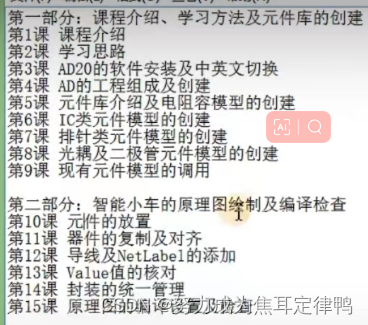
10.元件的放置:
当有多个元件库,选择某一个时,需要点击右下角"Panels",之后点击Components。如下图:
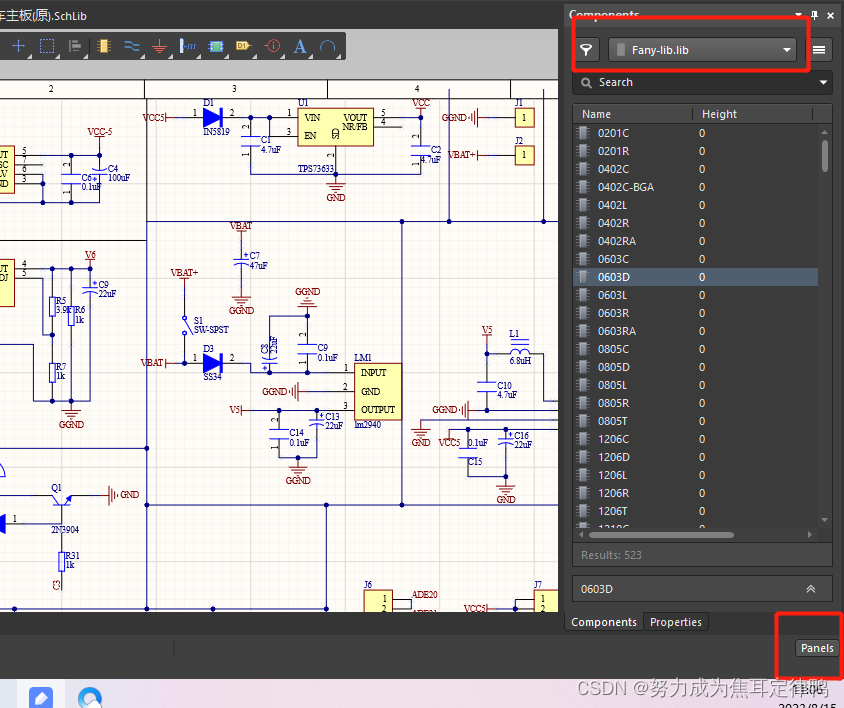
之后双击你想要用的元器件,即可放置在原理图中(.SchDoc)
11.器件的复制及对齐(将元件库的器件放在原理图中正确的位置上)
一次性旋转多个or单个元器件(90°旋转):选中想要的元器件+快捷键M+S+空格即可旋转
一次性旋转多个or单个元器件(180°旋转,镜像旋转):鼠标左键框选,然后左键不要松,然后按快捷键X
Ctrl+w:有用的线 P+D+L:无用的线(shift+空格:改变无用线的方向) P+N:放置网络标签
12.导线及NetLabel的添加
13.Value值的核对:
什么是Value值:如下

注:C4 C3 C5 C6等是位号
原理图标注(位号编辑器):快捷键:T +A+ A
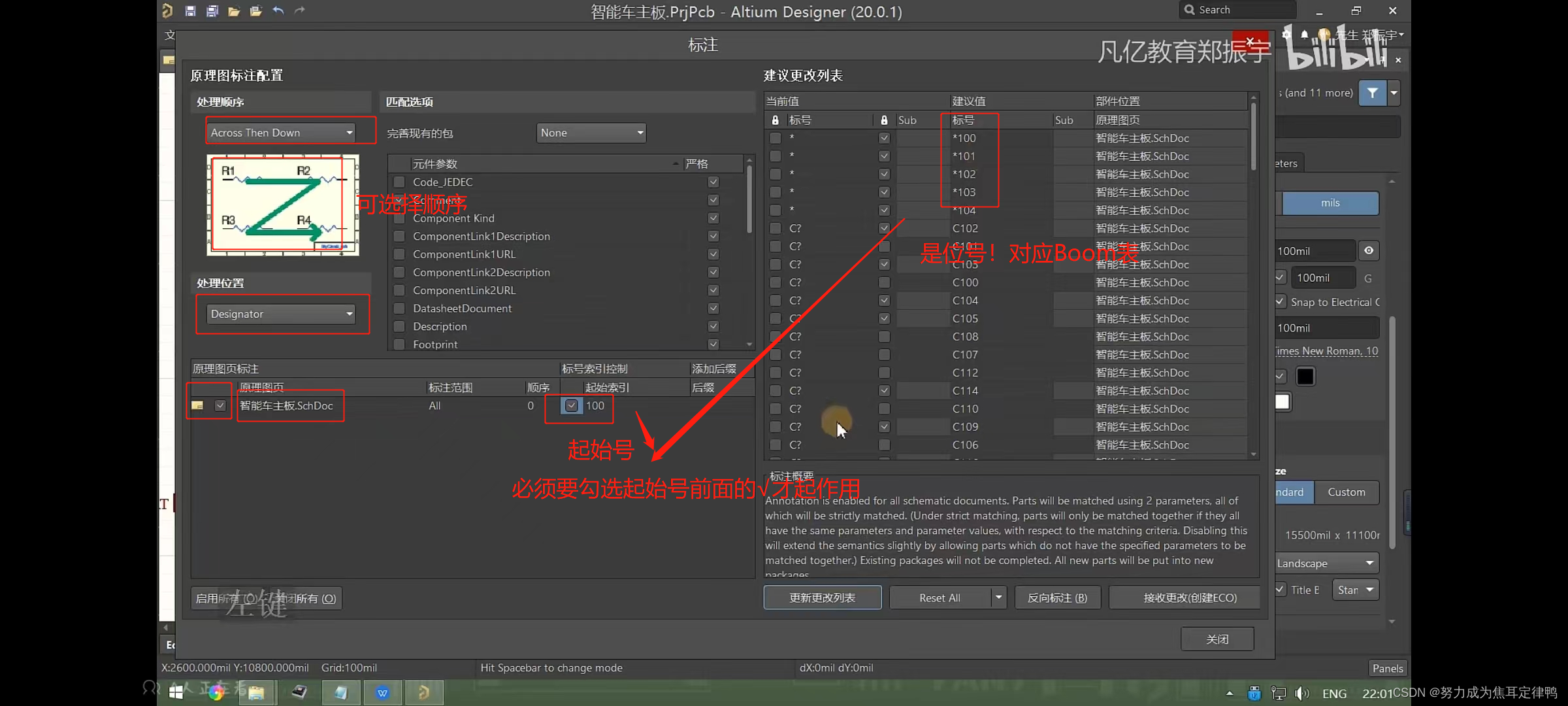
14.封装的统一管理(原理图模型与PCB交互的唯一映射,叫pcb封装)
pcb封装方法:1.可以手工一个一个添加 2.使用AD的封装管理器: 快捷键 T + G
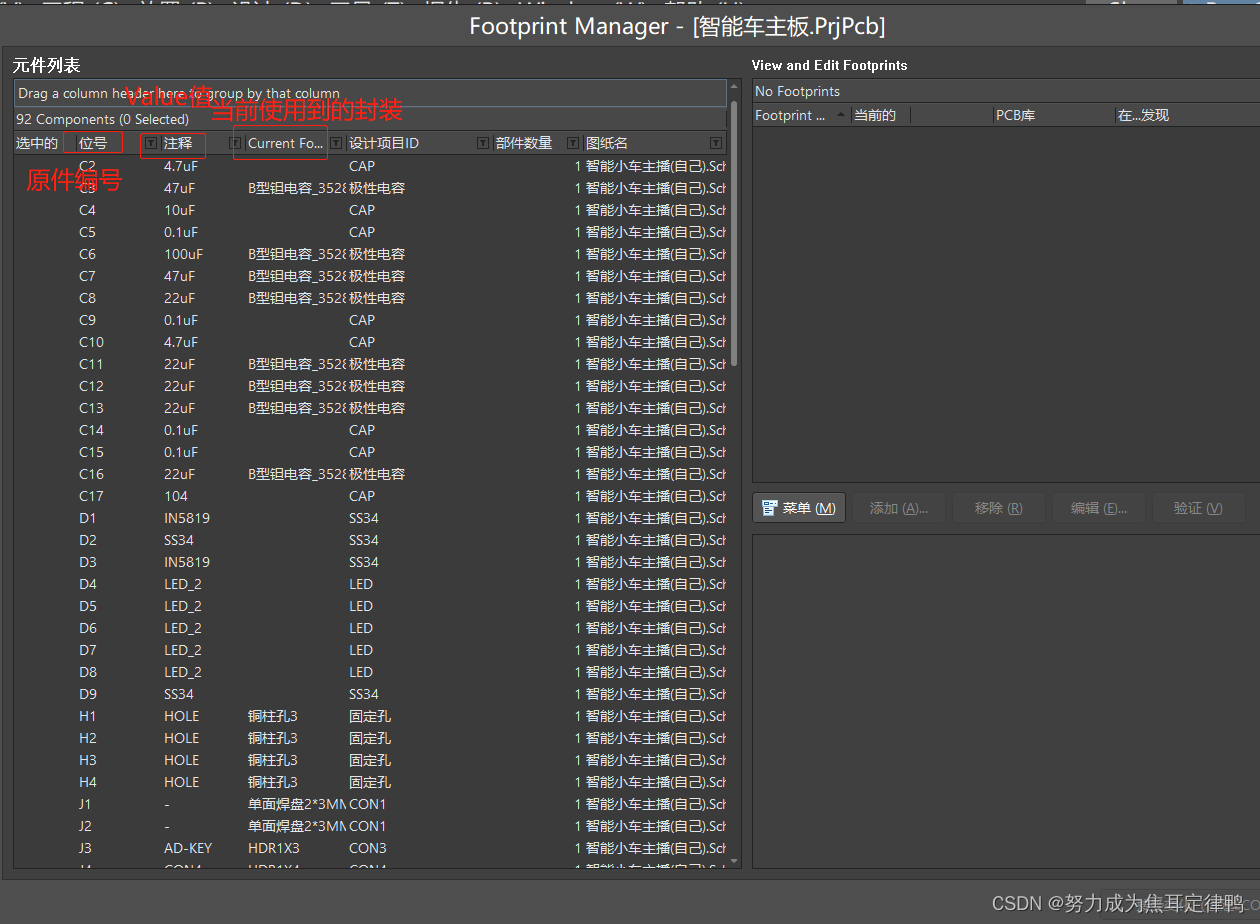
注意:如果想要排序,需要鼠标点击 "注释“
如果想选中相同的部分,需要点第一个(或其他非第一),按住shift,再点击最后一个(或非最后一个)
一次性变更封装操作如下:
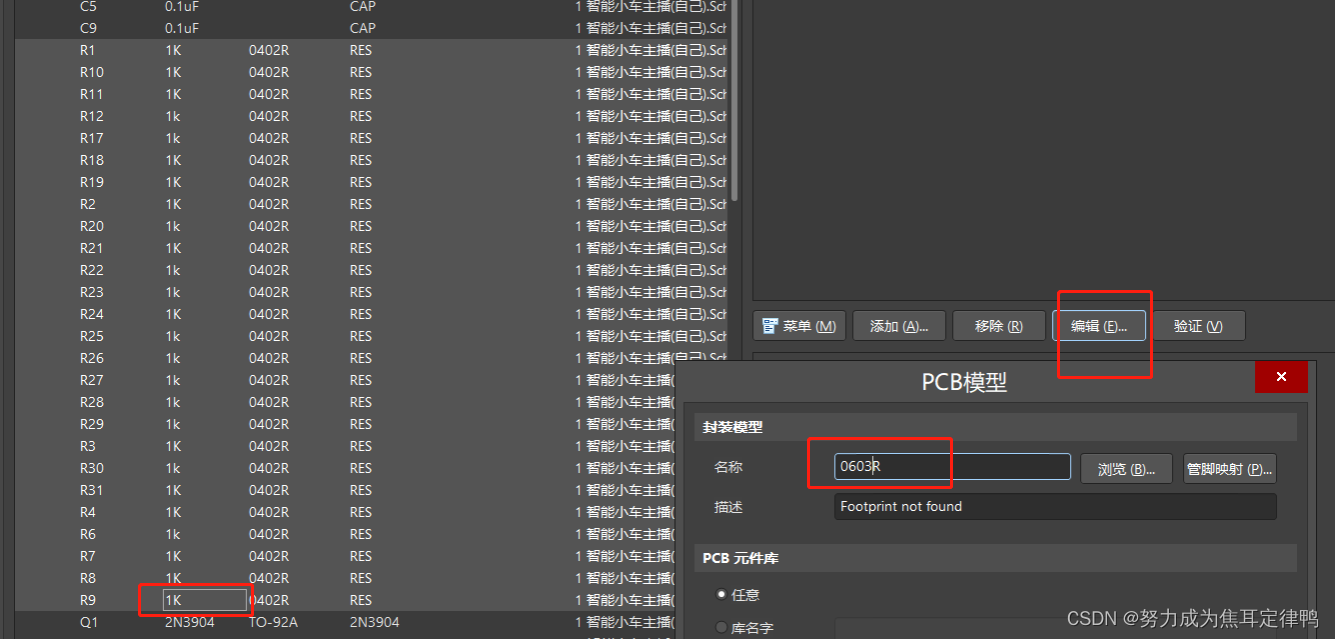

最终成功的结果如下:

15.原理图的编译设置及检查
原理图的编译设置及检查:快捷键C+O(有些默认不是错误,但是这些是不能忽略的错误,因此需要给他改回来)



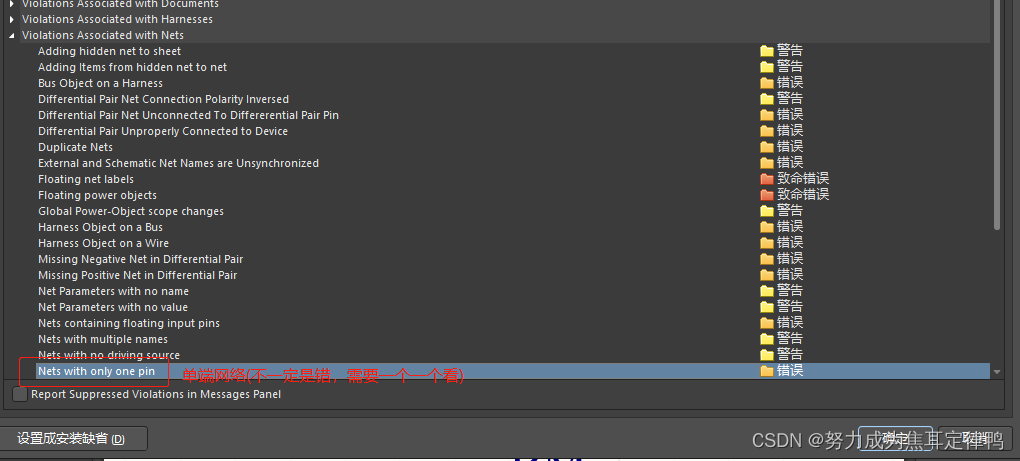
放置空脚(空标签):快捷键 P+V+N
如下:
























 2884
2884











 被折叠的 条评论
为什么被折叠?
被折叠的 条评论
为什么被折叠?










